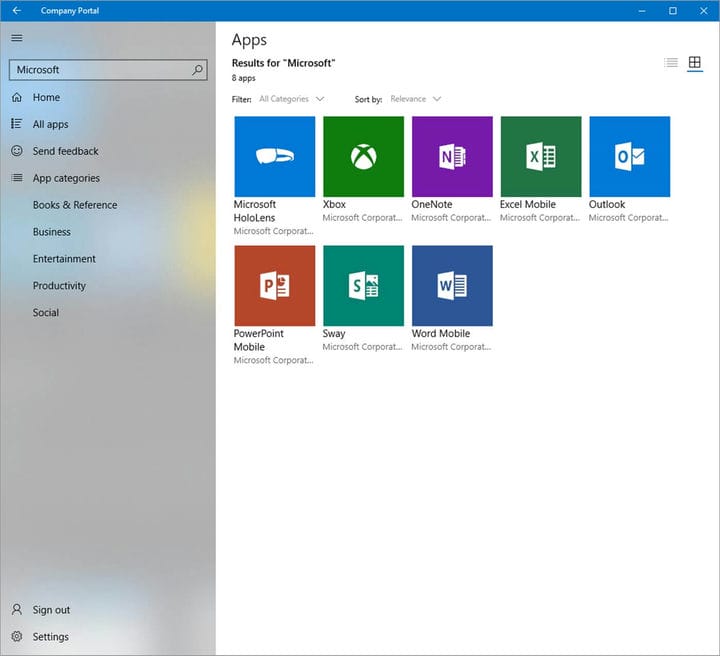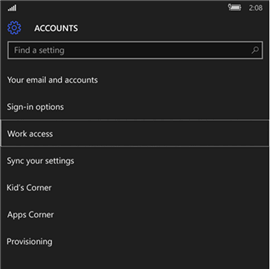Cómo sincronizar dispositivos con MS Intune
Última actualización: 2 de octubre de 2019
Para solucionar varios problemas de PC, recomendamos DriverFix: este software mantendrá sus controladores en funcionamiento, lo que lo mantendrá a salvo de errores comunes de la computadora y fallas de hardware. Verifique todos sus controladores ahora en 3 sencillos pasos:
- Descargue DriverFix (archivo de descarga verificado).
- Haga clic en Iniciar escaneo para encontrar todos los controladores problemáticos.
- Haga clic en Actualizar controladores para obtener nuevas versiones y evitar fallas en el sistema.
- DriverFix ha sido descargado por 501,404 lectores este mes.
Microsoft Intune es un útil servicio de administración en la nube para la administración de dispositivos móviles. Permite a los usuarios corporativos inscribir dispositivos en Azure Portal. Los usuarios de Intune pueden sincronizar los dispositivos móviles inscritos para que reciban inmediatamente las acciones pendientes y las últimas actualizaciones.
¿Cómo pueden los usuarios de Intune sincronizar dispositivos?
1 Ejecute una acción de dispositivo de sincronización
- Para ejecutar una acción de dispositivo de sincronización dentro del portal de Intune, inicie sesión en MS Azure.
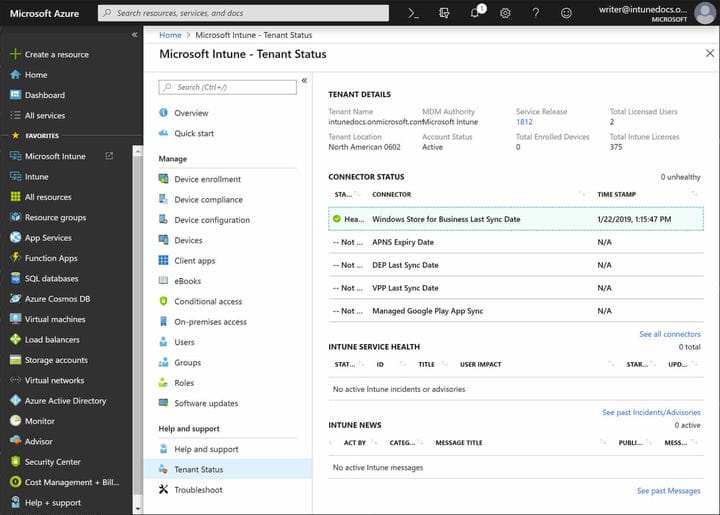
- Luego haga clic en Dispositivos en la pestaña Microsoft Intune.
- Seleccione un dispositivo en el panel Descripción general.
- Luego haga clic en el botón Sincronizar.
- Seleccione la opción Sí para proporcionar más confirmación.
- A partir de entonces, los usuarios pueden verificar las acciones de sincronización haciendo clic en Dispositivos y Acciones del dispositivo.
2 Sincronizar dispositivos a través de la aplicación Portal de empresa
- Los usuarios de Intune pueden sincronizar dispositivos Windows con la aplicación Portal de empresa. Primero, haga clic en el botón Obtener en la página de la Tienda MS del Portal de empresa para agregar esa aplicación a Windows.
- Abra la aplicación Portal de empresa en el dispositivo para sincronizar.
- Haga clic en Configuración en la parte inferior izquierda de la ventana del Portal de empresa.
![Cómo sincronizar dispositivos con MS Intune]()
- Presione el botón Sincronizar.
- Como alternativa, los usuarios pueden hacer clic con el botón derecho en el icono de la barra de tareas del Portal de empresa para abrir su menú Jump List. Luego seleccione la opción Sincronizar este dispositivo.
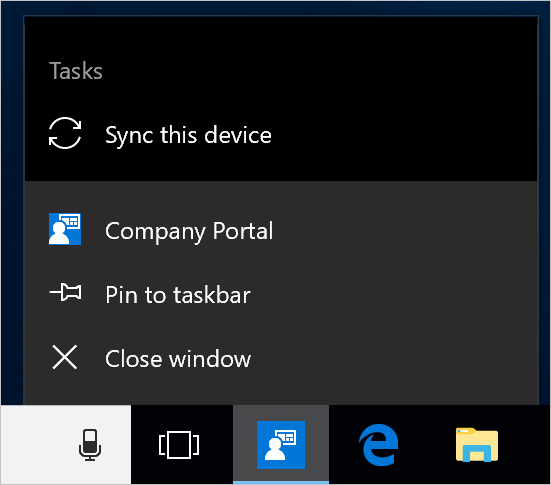
3 Sincronizar dispositivos a través de la configuración
- Para sincronizar manualmente dispositivos Windows a través de Configuración, haga clic en el botón Inicio.
- Luego haga clic en Configuración para abrir la ventana que se muestra directamente a continuación.
![Cómo sincronizar dispositivos con MS Intune]()
- Seleccione Cuentas en la aplicación Configuración.
- Haga clic en Acceder al trabajo o la escuela a la izquierda de la ventana de la aplicación.
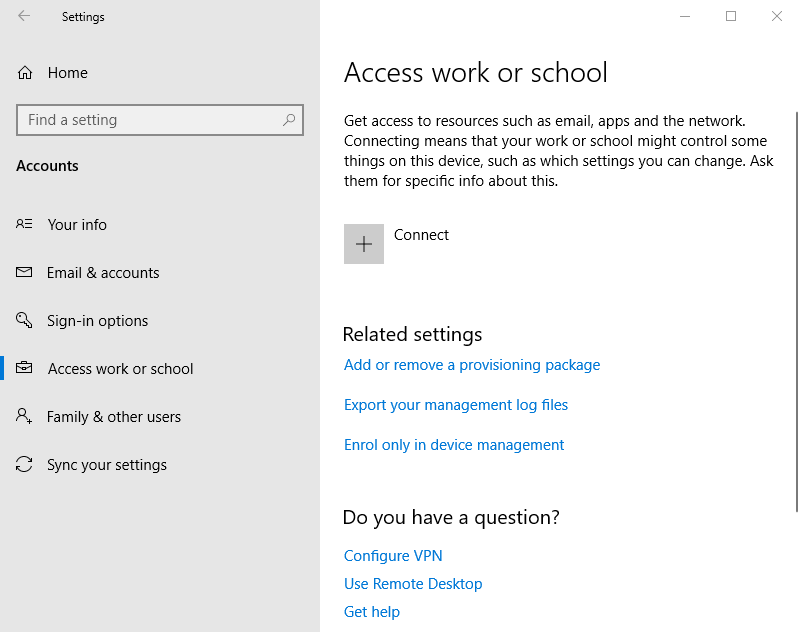
- Luego seleccione la cuenta con un maletín o el ícono de Microsoft.
- Presione el botón Información y luego los usuarios pueden hacer clic en Sincronizar.
- En versiones de compilación anteriores de Windows 10, es posible que los usuarios deban seleccionar el nombre de una empresa en el subtítulo Inscribirse en la administración de dispositivos. Luego presione el botón Sincronizar.
4 Sincronizar dispositivos móviles con Windows 10
- Para sincronizar manualmente dispositivos Windows 10 Mobile con Intune, toque Todas las aplicaciones y configuraciones.
- Seleccione Cuentas para abrir las opciones que se muestran directamente a continuación.
![Cómo sincronizar dispositivos con MS Intune]()
- Toque Acceso al trabajo y luego seleccione el título de la empresa debajo del encabezado Inscribirse en la administración de dispositivos.
- Toque el botón de sincronización de la cuenta de empresa seleccionada.
Entonces, así es como los usuarios pueden sincronizar dispositivos Windows con Intune. A partir de entonces, los dispositivos sincronizados recibirán las últimas actualizaciones y se registrarán con Intune para ver si hay acciones pendientes. La sincronización de dispositivos también puede aumentar la velocidad de instalación de la aplicación.